excel20XX统计迟到早退的教程
WPS表格-统计员工迟到早退
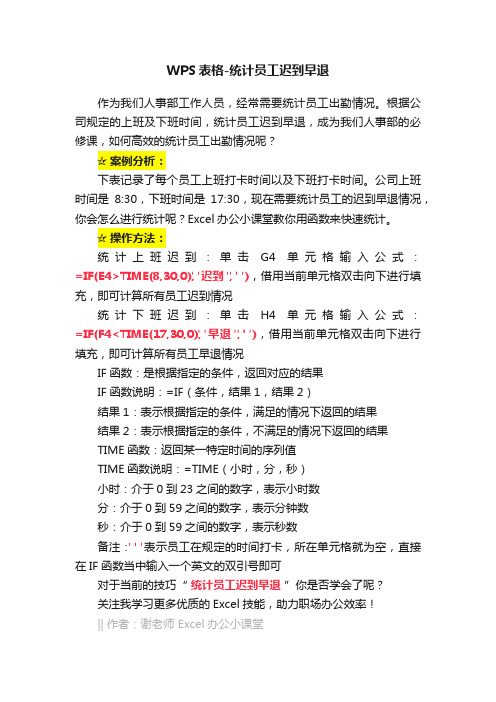
WPS表格-统计员工迟到早退作为我们人事部工作人员,经常需要统计员工出勤情况。
根据公司规定的上班及下班时间,统计员工迟到早退,成为我们人事部的必修课,如何高效的统计员工出勤情况呢?☆案例分析:下表记录了每个员工上班打卡时间以及下班打卡时间。
公司上班时间是8:30,下班时间是17:30,现在需要统计员工的迟到早退情况,你会怎么进行统计呢?Excel办公小课堂教你用函数来快速统计。
☆操作方法:统计上班迟到:单击G4单元格输入公式:=IF(E4>TIME(8,30,0),"迟到",""),借用当前单元格双击向下进行填充,即可计算所有员工迟到情况统计下班迟到:单击H4单元格输入公式:=IF(F4<TIME(17,30,0),"早退",""),借用当前单元格双击向下进行填充,即可计算所有员工早退情况IF函数:是根据指定的条件,返回对应的结果IF函数说明:=IF(条件,结果1,结果2)结果1:表示根据指定的条件,满足的情况下返回的结果结果2:表示根据指定的条件,不满足的情况下返回的结果TIME函数:返回某一特定时间的序列值TIME函数说明:=TIME(小时,分,秒)小时:介于0到23之间的数字,表示小时数分:介于0到59之间的数字,表示分钟数秒:介于0到59之间的数字,表示秒数备注:""表示员工在规定的时间打卡,所在单元格就为空,直接在IF函数当中输入一个英文的双引号即可对于当前的技巧“ 统计员工迟到早退”你是否学会了呢?关注我学习更多优质的Excel技能,助力职场办公效率!|| 作者:谢老师 Excel办公小课堂。
excel计算迟到公式

excel计算迟到公式
在Excel中,你可以使用公式来计算迟到的情况。
假设你有一个表格,其中包含员工的上班时间和实际到岗时间。
你可以使用IF 函数来计算迟到的情况。
假设上班时间在A列,实际到岗时间在B 列,你可以在C列使用以下公式来判断是否迟到:
=IF(B2>A2, "迟到", "未迟到")。
这个公式的意思是,如果实际到岗时间大于上班时间,那么就显示"迟到",否则显示"未迟到"。
另外,你也可以计算迟到的时间长度。
假设你的上班时间是9:00 AM,实际到岗时间是9:15 AM,你可以使用以下公式来计算迟到的时间:
=IF(B2>A2, B2-A2, 0)。
这个公式的意思是,如果实际到岗时间大于上班时间,那么就计算实际到岗时间减去上班时间的差值,否则显示0。
除了上述方法,你还可以使用条件格式来在Excel中直观地显示迟到的情况。
通过设置条件格式,你可以让迟到的单元格以特定的颜色或者图标来标识,从而更直观地看出员工的迟到情况。
综上所述,你可以使用IF函数来判断迟到情况,也可以计算迟到的时间长度,同时还可以通过条件格式来直观显示迟到情况。
希望这些方法能够帮助你在Excel中计算迟到的情况。
【VIP专享】excel考勤表标注打卡上下班时间和迟到早退情况
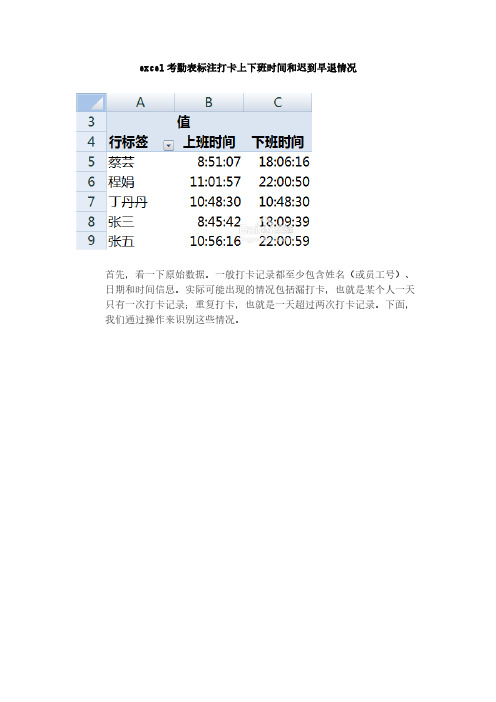
excel考勤表标注打卡上下班时间和迟到早退情况首先,看一下原始数据。
一般打卡记录都至少包含姓名(或员工号)、日期和时间信息。
实际可能出现的情况包括漏打卡,也就是某个人一天只有一次打卡记录;重复打卡,也就是一天超过两次打卡记录。
下面,我们通过操作来识别这些情况。
1.2首先,选中原始数据区域,选择功能区的【插入】-【数据透视表】。
2.3按照默认设置,点击【确定】按钮在新表中创建数据透视表。
3.4创建数据透视表后效果如下图,工作表界面是空的数据透视表,右侧是数据透视表各字段及行标签、数值等字段拖动区域。
4.5将【姓名】字段拖到【行标签】处,将【刷卡时间】拖到【数值】框。
5.6点击【刷卡时间】字段,选择【值字段设置】。
6.7如下图,更改名称为“上班时间”,下面选择【最小值】。
7.8同样的方法,再次拖动【刷卡时间】字段到【数值】框,设置字段,更改名称为“下班时间”,下面选择【最大值】。
8.9选中透视表中的数值区域,鼠标右键选择【设置单元格格式】,选择一个时间格式。
9.10这样,就生成了一个包含人名和上下班时间的统计表,一目了然。
10.11下一步可以进行如下操作进一步操作和识别异常情况:1)如果上班时间和下班时间一致,则为员工漏打卡,如下图红色框中记录;2)通过判断上班时间是否在规定的上班时间之前来识别员工是否迟到;3)通过判断下班时间是否在规定的下班时间之后来识别员工是否早退。
END注意事项如果您觉得此经验有用,可以点击本页面右上方的【大拇指】图案和【收藏按钮】或者右下方的【分享】按钮,也可以点击本注意事项下方的【收藏】按钮。
Excel考勤表统计迟到、早退、未打卡

Excel考勤表统计迟到、早退、未打卡
每个月的月底公司的HR都要统计公司人员的考勤情况,比如谁迟到了,谁早退了等。
当然,在统计的过程中我们肯定是要借助一些函数公式来帮助我们快速的统计考勤。
具体应该如何操作呢?今天,小汪老师就来教下大家利用公式快速统计迟到、早退等事况!
统计迟到和未打卡
可能每个公司的考勤表都不一样,公式大家可以灵活运用。
这里我们要用到IF函数,它的作用主要是嵌套、条件判断。
B3单元格若是空的,那就返回「未打卡」;如果B3大于这个时间8点,则返回迟到;反则,返回空白,时间大家可自行修改。
公式:=IF(B3='','未打卡',IF(B3>TIME(8,0,0),'迟到',''))
统计早退和未打卡
公式差不多,时间大家按需修改。
公式:=IF(C3='','未打卡',IF(C3<TIME(17,30,0),'早退',''))
统计迟到和早退的次数
上面我们已经获取了公司人员的迟到、早退情况,接下来我们就要来统计一下迟到和早退的次数了。
统计公式比较简单,之前也有讲过。
公式:=COUNTIF(D3:E11,A13)。
Excel制作迟到早退旷工的考勤表
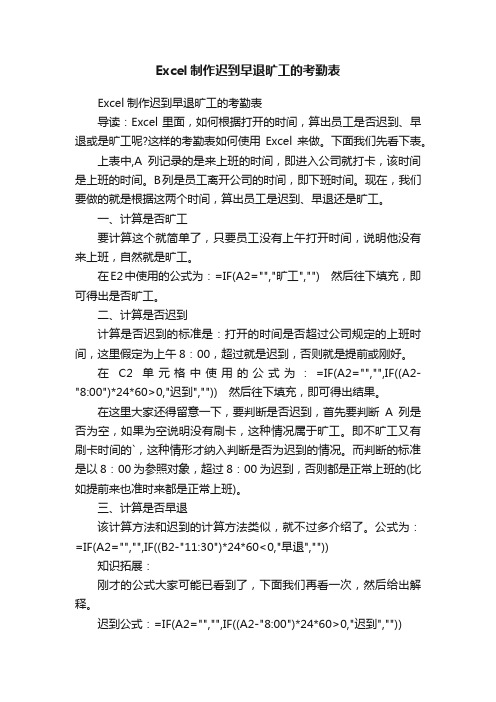
Excel制作迟到早退旷工的考勤表Excel制作迟到早退旷工的考勤表导读:Excel里面,如何根据打开的时间,算出员工是否迟到、早退或是旷工呢?这样的考勤表如何使用Excel来做。
下面我们先看下表。
上表中,A列记录的是来上班的时间,即进入公司就打卡,该时间是上班的时间。
B列是员工离开公司的时间,即下班时间。
现在,我们要做的就是根据这两个时间,算出员工是迟到、早退还是旷工。
一、计算是否旷工要计算这个就简单了,只要员工没有上午打开时间,说明他没有来上班,自然就是旷工。
在E2中使用的公式为:=IF(A2="","旷工","") 然后往下填充,即可得出是否旷工。
二、计算是否迟到计算是否迟到的标准是:打开的时间是否超过公司规定的上班时间,这里假定为上午8:00,超过就是迟到,否则就是提前或刚好。
在C2单元格中使用的公式为:=IF(A2="","",IF((A2-"8:00")*24*60>0,"迟到","")) 然后往下填充,即可得出结果。
在这里大家还得留意一下,要判断是否迟到,首先要判断A列是否为空,如果为空说明没有刷卡,这种情况属于旷工。
即不旷工又有刷卡时间的`,这种情形才纳入判断是否为迟到的情况。
而判断的标准是以8:00为参照对象,超过8:00为迟到,否则都是正常上班的(比如提前来也准时来都是正常上班)。
三、计算是否早退该计算方法和迟到的计算方法类似,就不过多介绍了。
公式为:=IF(A2="","",IF((B2-"11:30")*24*60<0,"早退",""))知识拓展:刚才的公式大家可能已看到了,下面我们再看一次,然后给出解释。
用Excel做考勤统计的详细方法
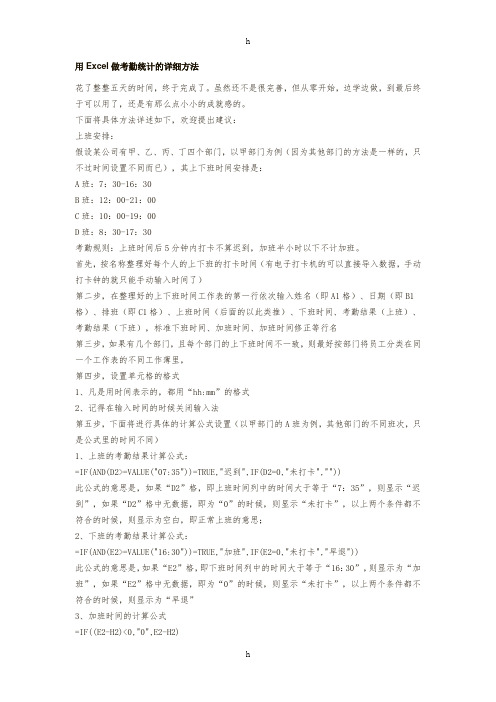
用Excel做考勤统计的详细方法花了整整五天的时间,终于完成了。
虽然还不是很完善,但从零开始,边学边做,到最后终于可以用了,还是有那么点小小的成就感的。
下面将具体方法详述如下,欢迎提出建议:上班安排:假设某公司有甲、乙、丙、丁四个部门,以甲部门为例(因为其他部门的方法是一样的,只不过时间设置不同而已),其上下班时间安排是:A班:7:30-16:30B班:12:00-21:00C班:10:00-19:00D班:8:30-17:30考勤规则:上班时间后5分钟内打卡不算迟到,加班半小时以下不计加班。
首先,按名称整理好每个人的上下班的打卡时间(有电子打卡机的可以直接导入数据,手动打卡钟的就只能手动输入时间了)第二步,在整理好的上下班时间工作表的第一行依次输入姓名(即A1格)、日期(即B1格)、排班(即C1格)、上班时间(后面的以此类推)、下班时间、考勤结果(上班)、考勤结果(下班),标准下班时间、加班时间、加班时间修正等行名第三步,如果有几个部门,且每个部门的上下班时间不一致,则最好按部门将员工分类在同一个工作表的不同工作薄里,第四步,设置单元格的格式1、凡是用时间表示的,都用“hh:mm”的格式2、记得在输入时间的时候关闭输入法第五步,下面将进行具体的计算公式设置(以甲部门的A班为例,其他部门的不同班次,只是公式里的时间不同)1、上班的考勤结果计算公式:=IF(AND(D2>=VALUE("07:35"))=TRUE,"迟到",IF(D2=0,"未打卡",""))此公式的意思是,如果“D2”格,即上班时间列中的时间大于等于“7:35”,则显示“迟到”,如果“D2”格中无数据,即为“0”的时候,则显示“未打卡”,以上两个条件都不符合的时候,则显示为空白,即正常上班的意思;2、下班的考勤结果计算公式:=IF(AND(E2>=VALUE("16:30"))=TRUE,"加班",IF(E2=0,"未打卡","早退"))此公式的意思是,如果“E2”格,即下班时间列中的时间大于等于“16:30”,则显示为“加班”,如果“E2”格中无数据,即为“0”的时候,则显示“未打卡”,以上两个条件都不符合的时候,则显示为“早退”3、加班时间的计算公式=IF((E2-H2)<0,"0",E2-H2)此计算结果本来只需要“E2-H2”即可,即用“下班打卡时间”减去“标准下班时间”即可,但这样的计算结果有可能会产生负数,比方说员工早退的时候,以至于造成后面的计算产生错误,因此需要调整一下公式。
excel制作迟到早退旷工考勤表的方法步骤(2)

excel制作迟到早退旷工考勤表的方法步骤(2)excel做考勤表的方法1:画表格2:打开一张空白的EXCEL工作表,先按下图所示画出样子。
3:图中M1:P1是合并单元格,用于填写“年”,S1:T1是合并单元格,用于填写“月”,为了醒目设置成浅蓝色底纹。
4:设置公式为了让第二行中的“星期”能自动显示,需要设置公式,如下:5:在D2单元格中输入公式=IF(WEEKDAY(DATE($M$1,$S$1,D3),2)=7,"日",WEEKDAY(DATE($M$1,$S$1,D3),2))这时就能看到D2单元格中出现一个表示星期的“日”字(这说明2011年5月1号是星期日)。
公式含义:先用DATE函数把M1格中的“年”、S1格中的“月”、D3格中的“日”组成一个电脑能识别的“日期”;再用WEEKDAY函数把这个“日期”变成星期所代表的数字。
6:WEEKDAY函数后面加了参数“2”,是为了让星期一显示为“1”,让星期二显示为“2”...让星期日显示为“7”。
7:由于我们不习惯把星期日叫成“星期7”,所以最后用IF函数做判断,把显示为“7”的自动改成“日”。
提示:函数DATE与WEEKDAY在EXCEL自带的帮助中有详细的用法介绍,想了解它们的朋友可以参考。
8:为了方便我们中国人的习惯,还要把显示为阿拉伯小写数字的星期变成中文数字,即“星期1”变成“星期一”这种格式。
这就需要通过定义单元格格式来实现。
9:选中D2单元格,按鼠标右键“单元格格式”,在出现的格式窗口中选“数字”选项卡,在左侧的“分类”框中选“特殊”,在右侧的“类型”框中选“中文小写数字”,按“确定”退出。
10:这些完成后就可以用鼠标选中D2单元格,按住它右下角的“填充柄”拖动复制AH2单元格,效果如下图:11:在AI单元格中可以通过公式显示当月的总天数,公式=DAY(DATE(M1,S1+1,1)-1)公式含义:先由DATE函数“DATE(M1,S1+1,1)”得到本月的下一个月月初1号的日期。
excel员工考勤表

5.添加计算字段:例如,你可以添加“出勤时间”列,通过下班时间减去上班时间来得出。
6.使用公式进行更复杂的计算:例如,要计算迟到或早退的时间,可以使用公式对“迟到”和“早退”列进行计算。
7.保存和分享:完成表格后,记得保存工作簿。你也可以选择分享或打印表格,以便其他人员查看。
excel员工考勤表
在Excel中制作一个员工考勤表可以按照以下步骤进行:
1.打开Excel并创建新工作簿:双击Excel图标,选择“新建”并创建一个新的工作簿。
2.设计表头:在第一行输入以下标题:日期、员工姓名、上班时间、下班时间、迟到、早退、请假。
3.输入数据:在第二行开始,根据实际情况输入员工的考勤信息。
请注意,这只是一个简单的示例,你可以根据自己的需求进行修改和扩展。例如,你可以添加更多的计算字段,如总出勤时间、缺勤时间等。
以下是一个简单的员工考勤表示例:
A
B
C
D
E
F
G
1
下班时间
迟到
早退
请假
2
2023-05-01
张三
09:00
18:00
00:30
3
2023-05-02
李四
08:45
17:30
4
2023-05-03
王五
09:15
18:45
请假
在这个示例中,你可以看到日期、员工姓名、上班时间、下班时间、迟到、早退和请假等列。根据实际的考勤数据,在每个员工的相应单元格中填写数据。如有需要,可以使用公式自动计算迟到和早退的时间。
- 1、下载文档前请自行甄别文档内容的完整性,平台不提供额外的编辑、内容补充、找答案等附加服务。
- 2、"仅部分预览"的文档,不可在线预览部分如存在完整性等问题,可反馈申请退款(可完整预览的文档不适用该条件!)。
- 3、如文档侵犯您的权益,请联系客服反馈,我们会尽快为您处理(人工客服工作时间:9:00-18:30)。
本文整理于网络,仅供阅读参考
excel20XX统计迟到早退的教程
excel2010统计迟到早退的教程:
统计迟到早退步骤1:打开的需要操作的表格:
如下图,简单的举例
统计迟到早退步骤2:上班时间的判断:
在结果单元格输入公式:
=if(b4="","未打卡",if(b4>time(9,0,0),"迟到"," "))
公式解释:如果b4单元格为空,则定义结果单元格为未打卡,
如果b4单元格时间大于九点那么定义结果单元格为迟到,否则为空,(在此你也可以用其他的标记定义)
统计迟到早退步骤3:下班时间的判断:
在结果单元格输入公式:
=if(c4="","未打卡",if(c4
44、定位单元格下拉:
定位到已经输入公式的单元格,十字架标示后下拉。
看了excel2010统计迟到早退的教程。
